Wyświetlanie twoich najlepszych komentatorów na panelu bocznym pozwala wyrazić uznanie dla ich wkładu i zachęca innych do przyłączenia się do rozmowy.
W WPBeginner wyświetlamy naszych najlepszych komentatorów w panelu bocznym i nagradzamy ich nagrodami, aby zwiększyć zaangażowanie na naszym blogu.
Takie podejście doprowadziło do znacznego wzrostu zaangażowania użytkowników, z większą liczbą odwiedzających pozostawiających komentarze i uczestniczących w dyskusjach.
W tym artykule pokażemy ci, jak krok po kroku wyświetlić twoich najlepszych komentatorów w panelu bocznym WordPress.
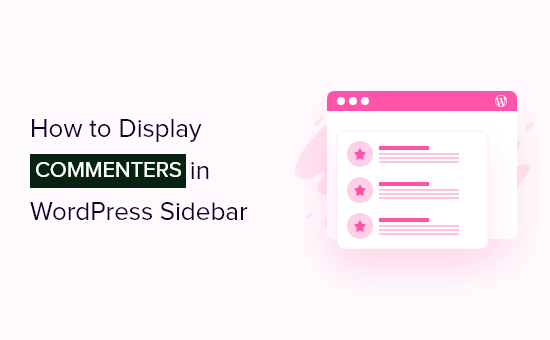
Dlaczego warto wyświetlać najlepszych komentujących w twoim panelu bocznym WordPress?
Duża i włączająca się sekcja komentarzy może sprawić, że twoja witryna wyda się bardziej wiarygodna i zmotywuje ludzi do przyłączenia się do rozmowy.
Kiedy ludzie angażują się w twoje komentarze, spędzają więcej czasu na twojej witrynie internetowej. Jest to więc również świetny sposób na zwiększenie liczby odsłon i zmniejszenie współczynnika odrzuceń.
Istnieje wiele sposobów na uzyskanie większej liczby komentarzy do twoich wpisów na blogu, takich jak wyświetlanie najlepszych komentujących na panelu bocznym. Zachęca to odwiedzających do rywalizacji o pierwsze miejsce, dodając grywalizację do twojej sekcji komentarzy WordPress.
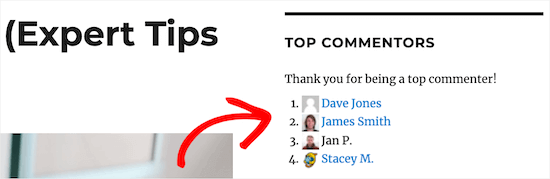
Możesz nawet pozwolić swoim najlepszym komentatorom dołączyć do zespołu, tworząc oddzielną rolę moderacji komentarzy.
Powiedziawszy to, pokażmy, jak wyświetlić twoich najlepszych komentatorów na panelu bocznym WordPress.
Wyświetlanie najlepszych komentatorów w twoim panelu bocznym WordPressa
Najprostszym sposobem na wyświetlenie najlepszych komentatorów na panelu bocznym twojej strony głównej jest użycie widżetu Najlepsi komentatorzy. Ta wtyczka umożliwia dodanie najlepszych komentatorów do twojego panelu bocznego za pomocą kilku kliknięć.
Pierwszą rzeczą, którą musisz zrobić, jest zainstalowanie i włączanie wtyczki. Aby uzyskać więcej informacji, zapoznaj się z naszym przewodnikiem krok po kroku, jak zainstalować wtyczkę WordPress.
Po włączaniu, przejdź na stronę Wygląd ” Widżety z kokpitu WordPress. Tutaj znajdź “Panel boczny”, “Pasek boczny bloga” lub podobną sekcję widżetów i kliknij jej przycisk “+”.
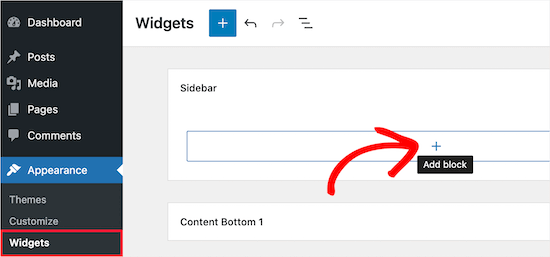
W wyskakującym okienku zacznij wpisywać “Top Commentators Widget”.
Gdy pojawi się odpowiedni blok, wystarczy kliknąć, aby dodać go do panelu bocznego.
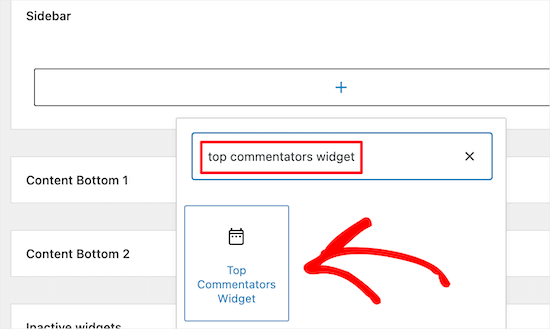
Teraz możesz dostosować wygląd widżetu do własnych potrzeb.
Po pierwsze, można zmienić tytuł wyświetlany nad widżetem, wpisując go w polu “Zmień tytuł widżetu”.
Następnie możesz wpisać rodzaj opisu, który pojawi się poniżej tytułu.
Możesz na przykład podziękować swoim najlepszym komentatorom. Może to zachęcić ludzi do rywalizacji o pierwsze miejsce, co może przynieść więcej komentarzy na blogu WordPress.
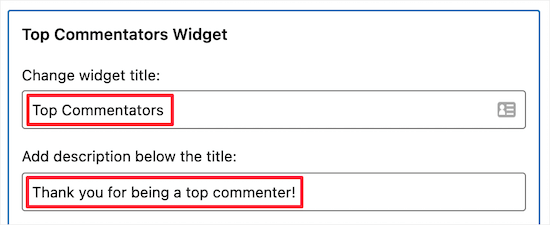
Gdy już to zrobisz, wpisz, ile komentarzy musi zostawić dana osoba, zanim stanie się najlepszym komentatorem.
Możesz także wykluczyć użytkowników z listy najczęściej komentujących. Na przykład, możesz chcieć wykluczyć siebie i twój zespół obsługi klienta.
Jeśli prowadzisz bloga WordPress z wieloma autorami, zazwyczaj będziesz chciał również wykluczyć innych autorów z listy najczęściej komentujących.
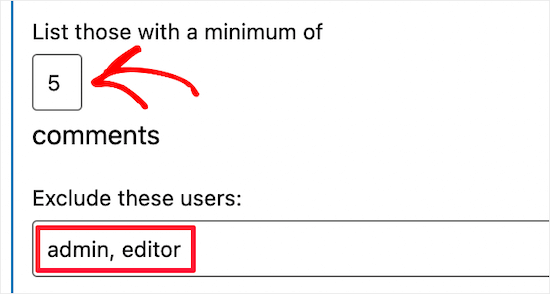
Domyślnie wtyczka resetuje dane najlepszych komentatorów co miesiąc.
W zależności od liczby otrzymywanych komentarzy możesz zmienić ten okres na tygodniowy lub roczny, korzystając z menu rozwijanego “Resetuj okres co”.
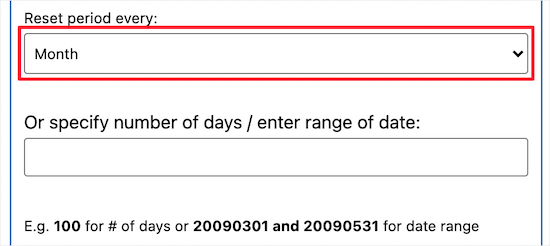
Następnie możesz kontrolować, ile nazwisk pojawi się na liście, wpisując rodzaj liczby w polu “List number of names to”.
Można również określić liczbę znaków wyświetlanych w każdej nazwie.
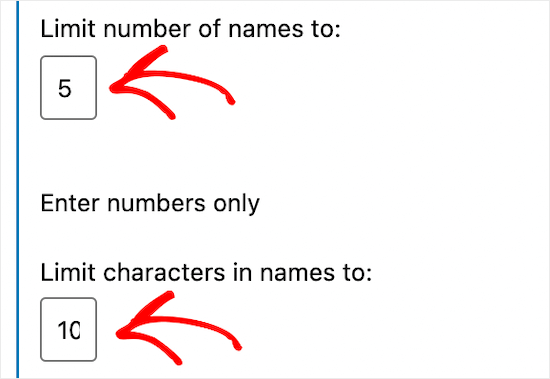
Jeśli masz nowego bloga WordPress lub mniejszą liczbę odwiedzających, możesz wpisać rodzaj tekstu, który pokaże, czy lista jest pusta.
Jeśli nie masz jeszcze żadnych komentujących, możesz zachęcić odwiedzających do pozostawienia komentarza poprzez wpisanie wiadomości w polu “Uwagi do pustej listy”.
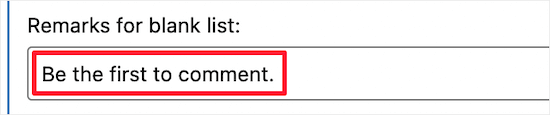
Następnie możesz zmienić wygląd listy komentujących.
Możesz wybrać, czy odnośniki mają zawierać nazwy użytkowników, pokazywać awatary, oznaczać twoje linki jako nofollow i nie tylko. Po prostu pracuj nad tymi ustawieniami wyświetlania, aż będziesz zadowolony z konfiguracji widżetu.
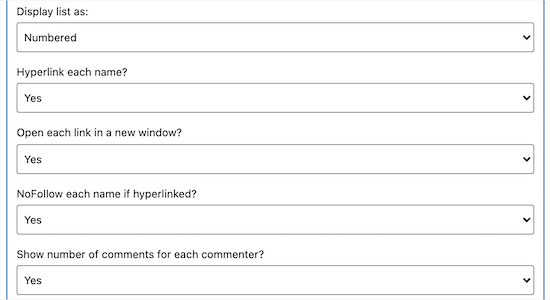
Możesz nagrodzić twoich najlepszych komentatorów, tworząc ikonkę nagrody lub odznakę, która pojawi się obok ich imienia i nazwiska. W ten sposób możesz zachęcić do rywalizacji między osobami na liście, co może oznaczać o wiele więcej komentarzy na twojej witrynie internetowej lub blogu WordPress.
Aby utworzyć odznakę nagrody, wystarczy wpisać lub wkleić adres URL obrazka, którego chcesz użyć, w polu “Obrazek/ikona nagrody”. Aby uzyskać więcej informacji, zapoznaj się z naszym przewodnikiem na temat uzyskiwania adresów URL obrazków przesyłanych w WordPress.
Następnie znajdź pole “Nagrodź tych z co najmniej” i wpisz liczbę komentarzy, które odwiedzający muszą wpisać, aby otrzymać nagrodę.
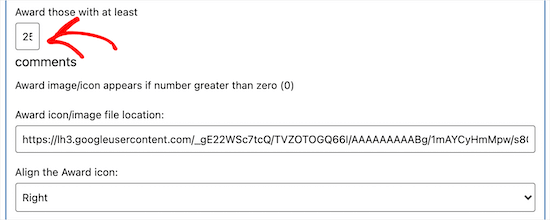
Gdy będziesz zadowolony z konfiguracji widżetu najlepszych komentatorów, kliknij przycisk “Aktualizuj”, aby zapisać twoje zmiany.
Teraz, jeśli przejdziesz na twoją witrynę WordPress, zobaczysz listę najlepszych komentujących na panelu bocznym.
Bonus: Jak uzyskać większe zaangażowanie dzięki Thrive Comments
Jeśli chcesz uzyskać więcej komentarzy, wyświetlanie twoich najlepszych komentatorów to świetny początek, ale istnieje wiele innych sposobów nagradzania twoich najlepszych komentatorów.
Thrive Comments to najlepsza wtyczka do komentarzy WordPress na rynku, która pozwala nagradzać komentujących odznakami, gdy osiągną oni określony kamień milowy w komentowaniu.
W ten sposób możesz wykorzystać grywalizację do uzyskania większego zaangażowania i komentarzy na twojej witrynie internetowej.

Podczas testów odkryliśmy, że można również utworzyć dowolną liczbę odznak. Jest to świetny sposób na zmotywowanie wszystkich komentujących, w tym najlepszych komentujących, którzy mogą być już wyróżnieni w panelu bocznym.
Aby dowiedzieć się więcej, zapoznaj się z naszą szczegółową recenzją Thrive Themes.
Aby zwiększyć zaangażowanie, można dodać funkcję polubienia/nielubienia dla wszystkich komentarzy i wyróżnić najnowsze komentarze na górze sekcji za pomocą wtyczki.
Więcej szczegółów można znaleźć w naszym poradniku na temat dodawania prostego systemu rankingowego dla komentarzy WordPress.
Mamy nadzieję, że ten artykuł pomógł ci dowiedzieć się, jak wyświetlać twoich najlepszych komentatorów na panelu bocznym WordPress. Możesz również zapoznać się z naszym przewodnikiem dla początkujących na temat wyświetlania różnych pasków bocznych dla każdego wpisu w WordPressie oraz z naszym eksperckim wyborem najlepszych porad i sztuczek dotyczących pasków bocznych.
If you liked this article, then please subscribe to our YouTube Channel for WordPress video tutorials. You can also find us on Twitter and Facebook.





Dayo Olobayo
Thanks for this guide. It looks easy to understand and execute.I would like to know something though; is there any SEO benefit of displaying the top commenters over a defined period of time if there is no intention of rewarding them?
WPBeginner Support
Instead of directly affecting SEO this would be to give your users a reason to come back to your site if they like being the most engaged user on your site
Admin
Dayo Olobayo
That makes sense. And by coming back, it’s a form of increasing engagement and ultimately traffic. Thanks again!
watson
Thanks for helping us understand this topic. You have written it in a way that makes it very simple to understand. Thank you so much.
Lorna
Thank you for the heads up on my plugin. This article is very helpful!
Angelina veronica
i was facing problem on showing my top commenters on my sidebar now its solved after reading your blog.
Elektronik sigara
Thanks For the list brother